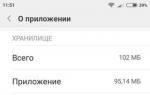Как снимать кнопки с клавиатуры компьютера и ноутбука? Снимаем кнопки с клавиатуры ноутбука
Если вы случайно пролили жидкость на клавиатуру ноутбука, не спешите с ним прощаться: возможно, удастся обойтись малой кровью, то есть заменой клавиатуры. Как снять клавиатуру с ноутбука?
Несмотря на то что ноутбук кажется монолитным, клавиатура с него прекрасно снимается. Однако не забывайте, что если ваш ноутбук на гарантии, снятие клавиатуры лишает вас права на гарантийное обслуживание. В этом случае нужно обратиться в сервисный центр производителя. Также не стоит пытаться снять клавиатуру с ноутбука, если вы не уверены, что сможете сделать это аккуратно и правильно.
Первым делом нужно отключить ноутбук от питания и извлечь из него батарею - это правило касается любых ремонтных манипуляций с ноутбуком. После этого можно приступать непосредственно к извлечению клавиатуры.
В большинстве современных моделей ноутбуков клавиатура крепится к панели с помощью специальных защелок, которых может быть от четырех до восьми. Для того чтобы ее снять, необходимо аккуратно открыть защелки, после чего можно будет вынуть клавиатуру из корпуса.
Чтобы увидеть защелки, присмотритесь к выемкам по периметру клавиатуры. Начинать манипуляции лучше с верхней левой защелки. Возьмите тонкую отвертку, задвиньте защелку и аккуратно приподнимите угол клавиатуры (чтобы его поддеть, можно использовать еще одну тонкую отвертку или пластиковую карту). После этого переходите к следующей защелке. Когда все защелки будут открыты, можно будет аккуратно приподнять и вынуть клавиатуру.
Однако в некоторых моделях ноутбуков (особенно в старых) клавиатура крепится к корпусу шурупами, которые могут быть расположены как под верхней панелью ноутбука, так и под аккумуляторной батареей.
В первом случае вам нужно снять декоративную панель, расположенную прямо над клавиатурой (крепится она на защелки, сначала нужно отсоединить крайнюю правую, потом - все остальные в направлении справа налево). Когда панель снята, выкрутите расположенные под ней шурупы, приподнимите верхний край клавиатуры и выньте ее из пазов.
Вынимать клавиатуру нужно аккуратно, так как она подключена к материнской плате при помощи шлейфа, который при неосторожном обращении можно повредить. Второй этап снятия клавиатуры - это отключение шлейфа. Для удобства отключения шлейфа положите вынутую клавиатуру на ноутбук клавишами вверх чуть выше, чем она располагалось изначально, чтобы вам хорошо был виден шлейф и место его крепления.
Шлейф клавиатуры крепится к гнезду при помощи замка. Конструкции замков могут отличаться: в некоторых моделях для открытия замка нужно поддеть отверткой зажимы, в некоторых - повернуть вверх специальную рамку. Внимательно изучите строение замка в вашей модели ноутбука, не нужно пытаться открыть его «методом тыка». Открыв замок, шлейф аккуратно отключают от материнской платы.
Если вам нужно почистить клавиатуру, вовсе не обязательно снимать ее полностью. В этом случае достаточно снять с нее клавиши, протереть и поставить обратно. Каждая клавиша крепится к клавиатуре при помощи специального защелкивающего механизма, благодаря чему клавиши можно снимать с клавиатуры и возвращать на место независимо друг от друга.
Прежде чем снимать клавиши, выключите ноутбук и отключите его от сети. Затем возьмите небольшую отвертку, аккуратно подденьте ей нижний край клавиши и плавно выньте защелки из пазов. При отсоединении нижнего края клавиша должна сама «выскочить» из клавиатуры. Если этого не произошло, так же аккуратно выньте из пазов верхние защелки.
Клавиша «пробел» обычно крепится по всей длине дополнительными усиливающими защелками из металла. Чтобы ее снять, нужно сначала отсоединить металлические усилители по бокам клавиши, затем - усилитель внизу клавиши в направлении слева направо. Только после этого вынимаются пластиковые защелки (в клавише «пробел» таких креплений два, а не одно - слева и справа).
Если на ноутбуке перестала работать клавиатура, а срок гарантии уже истек, то не нужно сразу же нести ваше устройство в какой-либо сервисный центр. Неисправности в ноутбуке можно исправить, и замена клавиатуры не является исключением. Конечно же, прежде чем это сделать, нужно хорошо разобраться с этой процедурой.
Перед тем как совершать какие-либо работы по ремонту ноутбука, нужно ни в коем случае не забывать выключить его из питания. Это касается и аккумуляторной батареи, которую также следует удалить.
На сегодняшний день мы можем наблюдать, что для большинства ноутбуков клавиатуры крепятся при помощи специальных защелок на панели. Таких защелок, как правило, несколько, в большинстве случаев от шести до восьми. Чтобы их увидеть, нужно хорошенько присмотреться. Они расположены по периметру клавиатуры в виде выемок. В случае, если ваш ноутбук имеет именно такое крепление, то для того, чтобы снять клавиатуру придется попотеть. Сразу же следует начать с защелки, которая находится в верхнем левом углу. Это можно сделать при помощи тонкой отвертки. После того, как эта защелка откроется нужно аккуратно поддеть угол клавиатуры. Когда данная процедура будет сделана, ее нужно будет повторить со всеми защелками по очереди. В этом деле спешить некуда, поэтому все нужно выполнять максимально аккуратно, иначе тонкая клавиатура может сломаться. Именно поэтому, во время открывания первых из этих защелок, следует под угол подсовывать пластиковую карту или линийку, но никак не пальцы.
Бывают и такие клавиатуры, когда к корпусу они крепятся при помощи шурупов. Такие крепления, как правило, размещают либо под аккумуляторными батареями, либо под декоративной панелью, которая располагается рядом с монитором. Такую клавиатуру будет заменить несколько проще. Достаточно лишь внимательно отвернуть шурупы, которые крепятся к корпусу. В конце достаточно лишь поднять клавиатуру за верхний край.
А вот внутренняя часть компьютерной клавиатуры соединяется с устройствами при помощи тонкого шлейфа. Он находится сразу же под пластиной клавиатуры. Шлейф следует отсоединять максимально аккуратно, ведь он очень хрупкий и может повредиться. Шлейф крепится к гнезду специальным замком. Несмотря на то, что эти замки имеют разную форму, но открыть их не составит никакого труда.
Отсоединение шлейфа – это завершающий этап работы. Как видите, заменить клавиатуру своими силами не так уж и сложно. Больше трудностей может возникнуть уже во время ремонта, ведь нужно будет устанавливать все клавиши заново. После замены главное не забыть проверить работоспособность всех клавиш, чтобы они не западали. Если же после первого снятия клавиатуры проблему исправить не удалось, то лучше обратиться за помощью к специалисту.
1 385 Метки:Как и у стационарных компьютеров, клавиатура ноутбука может выходить из строя. Клавиши точно также могут залипать, выпадать или ломаться. Даже простая попытка почистить клавиатуру может привести к потере клавиш, что уж говорить о пролитом чае, кофе или других жидкостях. Если же дома живут питомцы или маленькие дети, это добавляет еще две причины неисправности клавиатуры. Ниже будет рассмотрен способ как извлечь клавиши для чистки, а также возвращение клавиш на место и несколько способов устранить небольшую поломку.
- сильный удар;
- попытка почистить клавиатуру;
- сильное давление на клавиши;
- попадание жидкости;
- слишком большая мощность пылесоса;
- домашние животные.
Разновидности повреждений
- отсоединение или залипание клавиш;
- поломка крепления или фиксаторов;
- нарушение проводящей дорожки из-за жидкости или другого вмешательства;
- поврежденный шлейф.
Примечание! Первые два случая могут быть устранены самостоятельно. Вторые же два требуют работы специалиста (особенно – последний).
Виды креплений

- мембранный — самый дешевый и самый распространенный;
- переключатели — более стабильный, надежный, и одновременно — дорогой тип клавиш. Встречается гораздо реже, чем мембрана;
- емкостные — передают сигнал замыканием контактов. Второй по распространенности тип после мембранных. Не самый надежный вид клавиатуры;
- сенсорный — самый дорогой тип. К тому же, для его ремонта потребуется снимать всю сенсорную панель, а в домашних условиях сделать это невозможно.
Снятие обычных клавиш

Извлечение клавиш “Shift”, “Ctrl” и подобных

Снятие с креплений «Пробела»

Установка обычных клавиш
Важно! Зафиксировать порядок, в каком находились клавиши. В противном случае, их придется переставлять заново.

Узнайте подробную инструкцию, а также ознакомиться с лучшими методами очистки, из нашей новой статьи.
Установка больших клавиш

Установка «пробела»

Установка мелких клавиш, которые также могут быть на клавиатуре, ничем не отличается от установки обычных. Единственная трудность – детали меньшего размера требуют большей внимательности.
Важно! Количество щелчков при креплении соответствует количеству пазов. Если щелчков меньше или – возможна ошибка в креплении и лучше перепроверить все.
Видео — Как снять и установить кнопки клавиатуры ноутбука
Ремонт клавиатуры

Существует два способа.
Первый способ
Если какое-то крепление сломалось, его можно попробовать восстановить при помощи иглы от инсулинового шприца:
- игла прикладывается к поврежденной части. Лучше, если она будет на два-три миллиметра заходить за край поломки;
- паяльником разогреть иглу и осторожно вплавить ее в пластик;
- осторожно откусить бокорезами лишнюю часть пластика.
Второй способ
При отсутствии инструментов, можно воспользоваться суперклеем:
- нагреть иглу зажигалкой;
- сделать паз при помощи ворсинки от расчески или подобного ей предметов. Главное, чтобы величина паза позволяла ворсинке войти;
- зафиксировать ворсинку суперклеем;
На заметку! Результат можно будет проверить примерно через час. Как правило, процесс занимает примерно сорок минут – час.
Видео — Как отремонтировать и вставить кнопки клавиатуры ноутбука
Предупреждение
- Неисправность, возникшая в результате попадания жидкости, требует от самостоятельного ремонта высокой координации, аккуратности и внимательности. Слишком большое усилие или неправильно подобранное чистящее средство может полностью вывести из строя токопроводящую дорожку. Если не уверены в своих силах, лучше доверить эту работу специалисту
- Снятие и установка клавиш стоят немного (в пределах 500 рублей), самостоятельное снятие требует большой сноровки, внимательности и аккуратности. Чересчур резкие и неосторожные движения могут повредить крепления. Процедуры проводить только при наличии должного умения, и отсутствии возможности отнести ноутбук в сервисный центр
- Крепления в мелких клавишах тоже мелкие. Если не уверены в своем зрении и наличии должной сноровки, лучше доверить работу сервисному центру
- Работа с паяльником требует не только внимательности, но и знаний, умений и опыта. Неосторожное движение может привести к выведению из строя всего девайса.
- Суперклей может попасть на токопроводящую дорожку, что приведет ее в нерабочее состояние. Работать очень внимательно.
Чистка клавиатуры ноутбука

Глубокую чистку можно осуществить следующими способами:

Для поверхностной чистки достаточно будет использовать салфетку или щетку.
Видео — Как разобрать и почистить клавиатуру ноутбука
У каждого пользователя компьютера рано или поздно засориться клавиатура. Это неизбежный процесс, который ускоряется если щелкать семечки за компьютером, опрокидовать чашку кофе на клавиатуру, перекусывать за компьютером, в частности употребляя хлеб, который как не ешь - накрошешь.
Многие из тех у кого засоряется клавиатура прибегают к помощи специалистов и чинят естественно за деньги. Стоимость от 200 до 500 рублей в зависимости от вашего географического положения и сложности работы.
Чистка клавиатуры компьютера , может быть выполнена самостоятельно, без вмешательства постороних лиц из сервисов и ремонтных контор.
Как самостоятельно почистить клавиатуру компьютера?
В этом материале мы разберём то как чистить клавиатуру , как внешнюю от настольного ПК, так и клавиатуру ноутбука. Но обо всём по порядку.
Чистить клавиатуру только при выключенном компьютере!
Как чистить клавиатуру настольного ПК?
Для начала определим как именно она загрязнилась. Если это просто пыль протрите влажно салфеткой, стараясь уголками салфетки протереть расстояние между клавишами. Также в удалении пыли между клавишами клавиатуры может помочь специальный балончик со сжатым воздухом, с виду похож на дезодорант, но внутри только воздух под давлением. Такой балончик продаётся во многих специализированных на компьютерной технике магазинах. Достаточно только поискать. В комплекте с балончиком должна идти насадка в виде продолговатой трубочки 10-15см. Именно конец этой трубочки располагаем между клавишами, и после нажатия на клапан проводим вдоль клавишь, во время чего сжатым воздухом выдувает большое количество пыли и мелкого мусора. Неплохой альтернативой таком баллону может служить обычный пылесос. Снимите все насадки с пылесоса, оставив лишь кончик трубки. После этого аналогично балончику прочистите им клавиатуру.

Если же причиной засора служат крошки, какие то твёрдые объекты запавшие за клавиши, рекомендуется снять их. Прежде чем снимать клавиши с клавиатуры сделайте несколько снимком расположения клавиш на телефон, чтобы в случае массового снятия клавиш не перепутать их местами.
Снять клавишу не так трудно и опасно как может казаться. Для удобности снятия вам понадобиться пилочка или нож, одним из этих предметов мы будем подковыривать клавиши на клавиатуре. Аккуратно введите кончик ножа/пилочки под клавишу до упора и либо начинайте медленно приподнимать её, либо прокрутите нож/пилочку чтобы поставить последнее на ребро. Ладонью прикройте клавишу - она может стремительно полететь по дому. Когда вы снимите одну клавишу, далее сами поймёте как вам лучше действовать и продолжите снимать самостоятельно. Для того чтобы вставить клавишу на место попадите в специальный паз и надавите на клавишу, с сопровождающимся щелчком, она должна встать на своё место.
Если так случилось что вы действительно пролили кофе на клавиатуру или аналогичный напиток, то здесь необходимо:
1. Снять все клавиши вашей залитой кофе клавиатуры, и замочить их в ёмкости с водой, чтобы ликвидировать прилипшие на них остатки кофе. Затем место где стояли кнопку тщательно протрите от кофе. Вы можете снять лишь часть кнопок и замочить их в воде лишь в том случае если вы уверены что только эта часть кнопок была залита, и что кофе не пролилось внутрь клавиатуры. Кстати о внутренностях... Если вы уверены что кофе внутри (НЕ ПОД КЛАВИШАМИ) клавиатуры нет, можете ставить кнопки обратно и на этом ваша чистка закончена. Если же кнопки всё равно заедают, приступаем ко 2 шагу чистки.
2. Пора бы разобрать клавиатуру по винтикам. Это пожалуй, несколько сложнее чем предыдущий этап, но такой же выполнимый. Переверните клавиатуру кнопками вниз, вы должны увидеть шурупы, посмотрите какая необходима отвёртка (Плоская или рельефная) и подготовьте её. Желательно начинать разбирать клавиатуру на пустом столе, чтобы ничего не затерялось. Поочерёдно откручивайте шурупы, и чтобы не спутать какой откуда, ложите их на столе также чтобы в итоге они обрисовали места своей вкрутки на клавиатуре. Естественно это нужно делать если шурупы разные, если же они одинаковые соберите их в жменю чтобы не растерялись. Когда вы выкрутите все шурупы из клавиатуры, аккуратно разделите 2 части клавиатуры - нижнюю и верхнюю. Клавиши должны остаться на верхней части, к которой больше ничего не должно быть привязано. Протрите низ верхней части влажной салфеткой. На оставшейся нижней части клавиатуры должна быть прозрачная плёнка или плата, в зависимости от типа и древности клавиатуры. На этой плёнке/плате должны быть резиновые кнопочки, которые выполняют роль посредника между кнопкой и контактом на плате. Запомните или сфотографируйте как они были и снимите их, залив в ёмкосте с водой. Влажной салфеткой протрите плёнку/плату от остатков кофе, промойте резиночки которые перед этим залили водой и оставьте их на полотенце высыхать. После высыхания плёнки/платы и резиночек, ставьте всё обратно в том положении в котором было раньше и надеюсь которое показано сделанной вами фотографии. Главное разместите резиночки строго на их места, иначе не удасться правильно одеть верхнюю часть (которая с клавишами) клавиатуры. После того как всё установлено на свои моста ставьте верхнюю часть, затем после того как она "села" на своё место, сжав обе честь переверните клавиатуру вниз клавишами и принимайтесь закручивать шурупы. Всё ваша клавиатура почищена.
Как чистить клавиатуру ноутбука?
За ноутбуком часто что то едят, пьют поэтом случай с загрязнённой клавиатурой ноутбука не редкость.
 В случае если клавиатура вашего ноутбука просто запылилась, протрите её влажной салфеткой. Пыль, обычно, не попадает под клавиши ноутбука, поэтому ограничтесь только поверхностной чисткой. Старайтесь краем салфетки почистить между клавишами. Чтобы она не загрязнялась так, старайтесь во время "простоя" ноутбука закрывать крышку. Если у вас при закрытии крышки он сам выключается, посмотрите КАК УБРАТЬ ВЫКЛЮЧЕНИЕ НОУТБУКА ПОСЛЕ ЗАКРЫТИЯ КРЫШКИ.
В случае если клавиатура вашего ноутбука просто запылилась, протрите её влажной салфеткой. Пыль, обычно, не попадает под клавиши ноутбука, поэтому ограничтесь только поверхностной чисткой. Старайтесь краем салфетки почистить между клавишами. Чтобы она не загрязнялась так, старайтесь во время "простоя" ноутбука закрывать крышку. Если у вас при закрытии крышки он сам выключается, посмотрите КАК УБРАТЬ ВЫКЛЮЧЕНИЕ НОУТБУКА ПОСЛЕ ЗАКРЫТИЯ КРЫШКИ.
Разберём случай чистки ноутбука от крошек, остатков семечек и прочего мелкого мусора. Вероятно многим было бы плевать на то что у них под клавишами, но порой этот мусор препятствует комфортному нажатию на клавиши, либо вообще блокирует их. Чаще всего именно такой мелкий мусор и является причиной по которой не нажимается кнопка на клавиатуре или часть клавиши. Да, именно часть. Бывает клавиша нажимается на её 3 угла а на 4 отказывается нажаться. Это явный признак что под клавишей клавиатуры ноутбука, какой-то мусор. Есть 2 способа исправить ситуацию:
1. Поставить ноутбук вертикально, и начать стучать по клавише щелчками пальца (Шалбаны в детстве делали?). Главное не перестарайтесь не разбейте ноутбук, но постукивайте довольно уверенно. Также чередуйте постукивания, лёгким отгинанием клавиши, её шевелением. Спустя 10-15секунд такой "терапии" мусор выпадет из клавиши, но в чём соль, вероятно через время он попадёт под другую клавишу.

2. Можно вытащить клавишу и убрать мусор из под неё, однако этот способ, не так прост. Не все могут вытащить клавишу из ноутбука и без паники вставить её обратно. Если вы смелы и хладнокровны, то продолжаем. Возьмите нож или пилочку, для того чтобы поддеть клавишу. Засуньте кончик ножа/пилочки под край клавиши. Внимание! Засовывать не под любой край а под тот, который ближе к тачпаду (сенсорной области ноутбука). Поддев клавишу начинайте приподнимать её на кончике пилочки/ножа, до того момента пока она не выскочит с характерным щелчком. Уберите то что мешало клавише как полагается нажиматься и принимайтесь вставлять клавишу обратно на своё место. Здесь нужно понять всю конструкцию системы. Клавиша крепится в 2 частях, вверху и внизу. Сняла попадите в паз вверху клавиши. Главное правильно попасть в паз. Если вы это сделаете просто, аккуратно чтобы она не выпала из паза, ложите её на её место и после чего неслабо до щелчка нажмите на неё, в этот момент она должна защёлкнуться снизу в пазе. Если вы всё сделали правильно, кнопка должна стоять на месте.
Чистка клавиатуры ноутбука от пролитого кофе рассматриваться здесь не будет, поскольку эта чистка включает в себя очень сложные действия для обычного среднестатического человека. И такой человек, хоть немного не обладающий специальными навыками, может полностью "провалить" миссию, сделав всё ещё хуже. Если у вас клавиатура ноутбука залита кофе, несите его в сервисный центр, либо мастерскую.
Пару слов о самой клавиатуре
Клавиатура в ноутбуке, безусловно, устройство важное. К несчастью, именно она чаще всего страдает от пролитых жидкостей, от различных мелких крошек, которые застревают в механизме клавиш. Иногда случается, что дети или домашние питомцы повыдергивали клавиши и так далее. Как следствие этого всего клавиатура нуждается в ремонте.
В данном руководстве мы рассмотрим как же ее можно починить, но сначала пару слов о ее конструкции.
В практически всех клавиатурах ноутбуков, нетбуков и прочих ультрабуков конструкция клавиши практически одинакова. Ее основу составляет так называемая "раскладушка":
Несложно заметить, что она состоит из двух небольших рамок. Они соединены в центре двумя небольшими штырьками. К верхним граням рамок с помощью защелок крепится сама клавиша, а нижние двигаются в пазах на подложке клавиатуры. Это сделано для обеспечения параллельности хода клавиши подложке при нажатии. В клавиатурах для настольных ПК механизм совершенно другой.
Поскольку для чистки и ремонта клавиатуры часто возникает необходимость снять и установить обратно те или иные клавиши, рассмотрим этот процесс более детально.
Как снять клавишу
Как можно догадаться из описания механизма, для того чтобы снять клавишу, нужно аккуратно потянуть за верхний торец. В том месте она крепится парой защелок к одной стороне рамки "раскладушки". Потом аккуратно тянем и освобождаем вторую сторону клавиши. Главное в этом всем все делать аккуратно. Рамки ведь пластиковые и достаточно тонкие.
Как поставить обратно клавишу
Установить клавишу обратно - это более сложный процесс. Сначала нужно проверить сам механизм раскладушки, соединены ли между собой рамки и нормально ли ходят в пазах:

Если рамки не соединены, то с помощью толстой иглы их соединяем:

В результате должна получится примерно такая конструкция:

На ней есть 4 пазика для защелок на сторонах рамок: два сверху и два снизу:

Что-то похожее есть и на нижней стороне клавиши:

Прежде чем браться устанавливать клавишу в те пазики, нужно зафиксировать "раскладушку" в приподнятом состоянии с помощью немного разогнутой скрепки:

Фиксируем с ее помощью "раскладушку":

Потом соединяем сначала верхние две защелки клавиши: